Slik oppgraderer du Smarthome-tilkoblingene i Google Startside

Google oppdaterer hele tiden sin startside for Google Hjem og smarthome. Takket være en nylig oppdatert, må du koble fra og relinkere noen av dine smarthome-tjenester for å fortsette å bruke dem og dra nytte av nye funksjoner. Slik gjør du det.
Hvis du eier et Google-hjem og bruker smarthome-tjenester, har du kanskje fått en e-post som denne. I det sier Google at det kommer en fremtidig oppdatering som vil gi nye smarthome-funksjoner. Selv om det er uklart nøyaktig hvilke nye funksjoner som kommer, gjør Google det klart at du må relinkere dine smarthome-tjenester for å fortsette å bruke dem og få de nye funksjonene. Det er irriterende, men det er tilsynelatende nødvendig.
For å oppdatere dine smarthome-tjenester, åpne Google Hjem-appen og trykk på menyknappen øverst til venstre, og klikk deretter på Home Control.
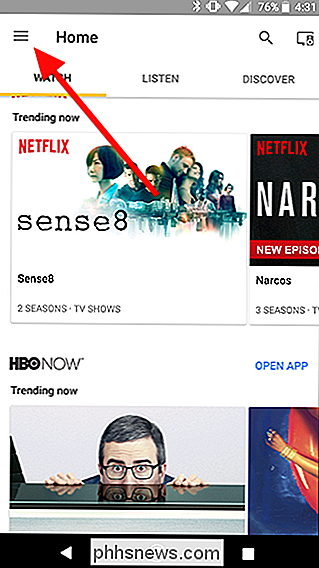
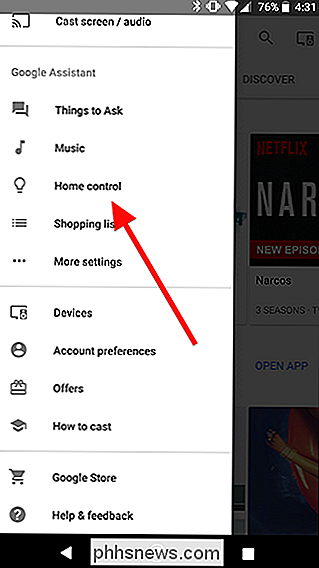
På denne siden ser du en liste av dine smarthome tjenester. Ved siden av noen ser du ordet Upgrade! i parentes. Hvis du ser noen av disse, klikker du på plussymbolet nederst til høyre.
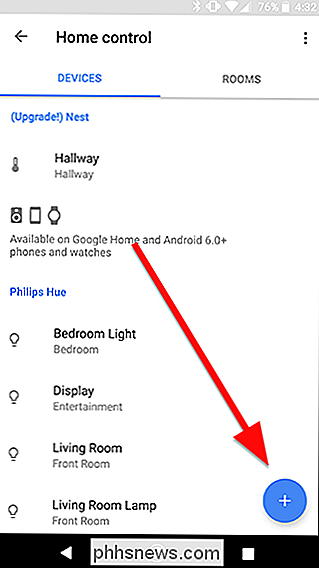
Øverst på listen ser du en liste over dine tilkoblede tjenester. Trykk på en som sier Oppgradering! ved siden av det.
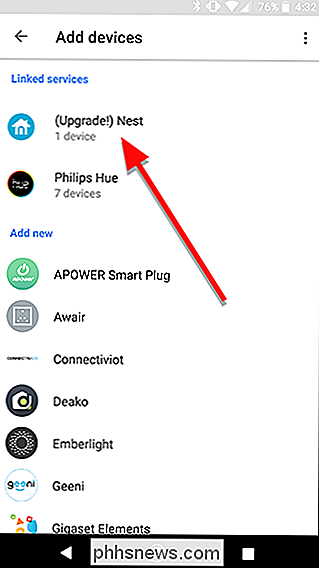
En dialogboks vises med et enkelt alternativ for "Løs oppkoblingskonto." Trykk på den, og bekreft at du vil fortsette ved å trykke på Lenk opp i den neste boksen som vises.
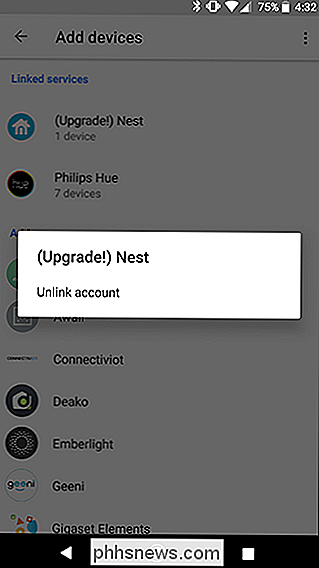
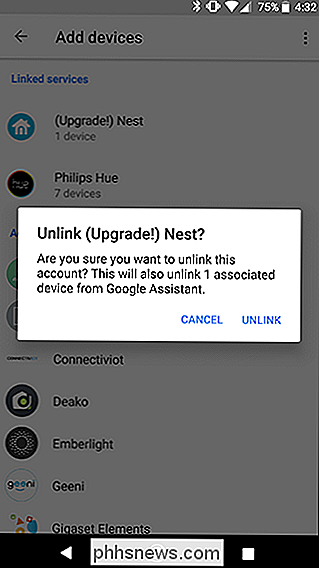
Neste, tilbake på Home Control-skjermen, trykk på det store plussymbolet nederst på nytt.
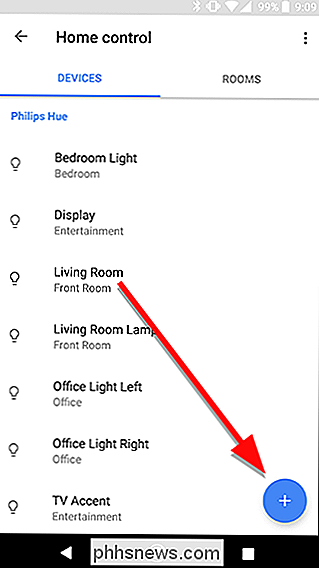
Denne gangen må du bla gjennom listen over tjenester og finne den du vil legge til igjen. Trykk på den.
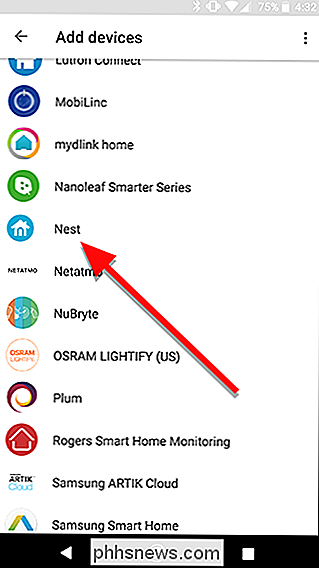
Du må re-godkjenne kontoen din ved å skrive inn e-postadressen og passordet ditt, og deretter gi din konto tillatelse til å koble til Google igjen.
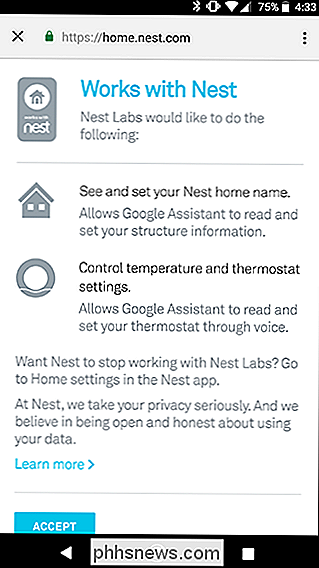
Når du er tilkoblet, må du tilordne enheter til rom igjen, akkurat som du gjorde første gang.
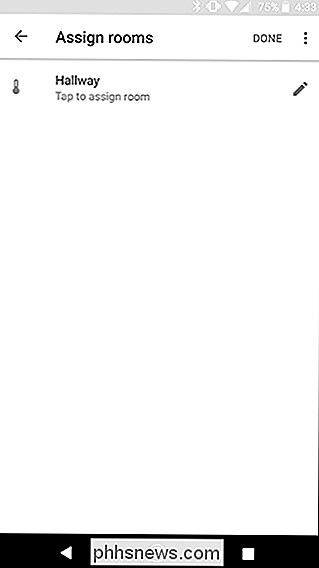
Det er litt irriterende at Google ikke har forklart nøyaktig hvorfor dette er nødvendig, men hvis du vil fortsette å bruke dine smartere gadgets med Google Home, må du gjøre det denne gangen.

Hvorfor er PC-høyttalere og hodetelefoner myke støy?
Hvis du bruker en stasjonær PC, har du kanskje hørt underlige lyder som kommer fra høyttalere eller hodetelefoner til tider. Det kan høres ut som en summende eller klynkende når du gjør grunnleggende oppgaver, noen ganger eskalerende med mer intens bruk som spill eller streaming filmer. For å løse problemet må du finne ut hva som forårsaker det.

Slik holder du oversikt over kosmetiske og hendelseselementer i Overwatch
Overwatch er ganske bra. Som multiplayer lagspiller, gjør det nesten alt riktig: masse variasjon, raske spill, gratis helt og kartoppdateringer, og i motsetning til sin åndelige forfader Team Fortress 2 , får alle spillere umiddelbar tilgang til hvert våpen og teknikk. Men hvis Overwatch har en mørk side, er det den lange halen av inntektsføring som Blizzard har pålagt seg: kosmetiske bonuser som finnes i randomiserte løsningsbokser som utgjør mer eller mindre alt progresjonssystem.



